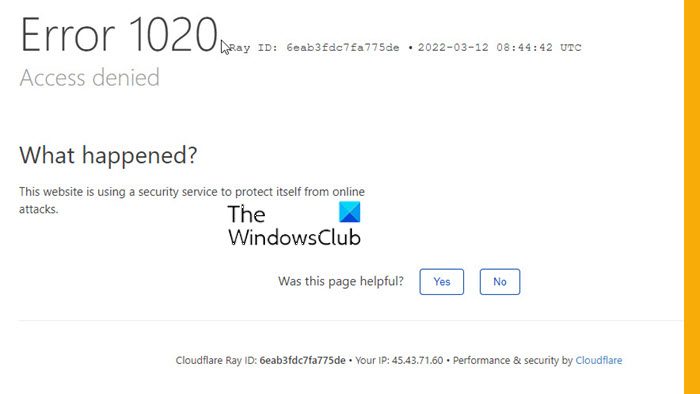Wenn Sie versuchen, eine Website zu besuchen, wird ein Bildschirm angezeigt Fehler 1020, Zugriff verweigert Dann sind hier einige Vorschläge, die Ihnen helfen, den Bildschirm zu überwinden.
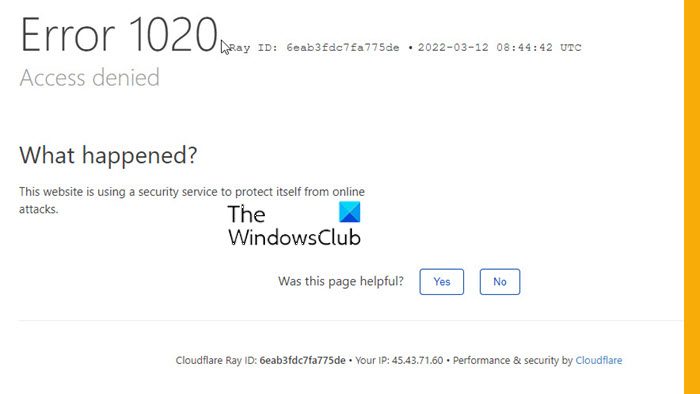
Wie umgehe ich 1020 Cloudflare?
Cloudflare ist eine Web-Firewall, die Websites vor potenziellen Bedrohungen schützt. Sie können den Fehler 1020 nicht umgehen, Sie müssen das Problem beheben, um zur Site zu gelangen. Wir haben in diesem Artikel mehrere Lösungen erwähnt, die das Problem für Sie beheben sollten. Es wäre besser für Sie, die Lösungen in der angegebenen Reihenfolge zu befolgen, da dies viel Zeit in Anspruch nehmen wird.
Behebung des Cloudflare-Fehlers 1020, Zugriff verweigert
Wenn Sie den Cloudflare-Fehler 1020, Zugriff verweigert, beheben möchten, sehen Sie sich die folgenden Lösungen an.
- VPN deaktivieren oder aktivieren
- Router und PC neu starten
- Browser-Cache löschen
- Überprüfen Sie Ihre Daten und Zeit
- Cookies aktivieren
- Erweiterungen entfernen
- Fehlerbehebung beim sauberen Neustart
- Verlassen Sie die Website und suchen Sie nach einer anderen Website, die diesen Inhalt anbietet
- Wenden Sie sich an den Eigentümer der Website
Lassen Sie uns im Detail darüber sprechen.
1]VPN deaktivieren oder aktivieren
Virtuelle private Netzwerke oder VPNs können Ihr Netzwerk positiv oder negativ beeinflussen. Wenn Sie also mit einem Netzwerk verbunden sind, versuchen Sie es zu deaktivieren und aktualisieren Sie dann Ihre Website. Wenn Sie nicht mit einem Netzwerk verbunden sind, laden Sie ein kostenloses VPN herunter und prüfen Sie, ob es funktioniert.
2]Starten Sie Ihren Router und PC neu
Das Problem kann auf einen Fehler zurückzuführen sein, der durch einen Neustart der Geräte behoben werden kann. Sie sollten zuerst Ihren Computer neu starten und prüfen, ob das funktioniert. Wenn das Problem weiterhin besteht, starten Sie Ihren Router neu, Sie sollten die angegebenen Schritte befolgen, um es richtig zu machen.
- Schalten Sie Ihren Router aus.
- Trennen Sie das Netzwerkgerät und warten Sie 30 Sekunden.
- Stecken Sie den Router nach 30 Sekunden wieder ein.
- Schalten Sie Ihren Router ein.
Hoffentlich wird dies die Arbeit für Sie erledigen.
3]Browser-Cache löschen
Beschädigte Cache- und Browsing-Daten können den Fehlercode 1020 in Cloudflare verursachen. Der beste Weg, das Problem zu lösen, besteht darin, den Cache zu leeren. Dadurch werden weder Ihre persönlichen Dateien noch gespeicherte Passwörter gelöscht, es gibt also nichts zu verlieren. Sie können den Cache und die Browserdaten in Firefox, Chrome, Edge und Opera problemlos löschen. Starten Sie dann Ihren Computer neu und prüfen Sie, ob das Problem weiterhin besteht. Hoffentlich wird es den Trick tun.
4]Überprüfen Sie Datum und Uhrzeit
Sie müssen sicherstellen, dass Ihr Datum und Ihre Uhrzeit korrekt sind, da es sonst für Ihren Computer schwierig wird, mit dem Server zu kommunizieren, was als Folge den Fehlercode verursacht. Wenn Ihr Datum und Ihre Uhrzeit falsch sind, stellen Sie sicher, dass Sie die Uhr reparieren und sehen, ob sie funktioniert.
5]Cookies aktivieren
Wenn Sie eine Website besuchen, werden Sie aufgefordert, Cookies zu aktivieren. Wenn Sie die Cookies nicht aktivieren, besteht die Möglichkeit, dass der betreffende Fehlercode ausgelöst wird. Wenn Sie also eine Website besuchen und Sie aufgefordert werden, Cookies zu aktivieren, tun Sie es einfach. Stellen Sie außerdem sicher, dass Ihr Browser nicht so konfiguriert ist, dass er Cookies deaktiviert. Befolgen Sie die angegebenen Schritte, um dasselbe zu tun.
Chrom
Gehen Sie zum folgenden Ort.
chrome://settings/cookies
Und stellen Sie sicher, dass die Website, die Sie überprüfen möchten, nicht unter ist „Websites, die niemals Cookies verwenden können“.
Rand
Gehen Sie zum folgenden Ort.
edge://settings/content/cookies
Entfernen Sie die Website aus dem Block Liste, falls vorhanden.
Feuerfuchs
Gehen Sie zum folgenden Ort.
about:präferenzen#datenschutz
Klicke auf Ausnahmen verwalten von Cookies und Website-Daten und stellen Sie sicher, dass die Website nicht blockiert ist.
6]Erweiterungen deaktivieren
Es gibt eine Menge Erweiterungen, die Ihren Browser stören und verhindern können, dass eine Website darauf geöffnet wird. Was Sie tun müssen, ist Versuch und Irrtum auszuprobieren, fahren Sie einfach fort und deaktivieren Sie eine Erweiterung, und deaktivieren Sie sie dann weiter, bis das Problem behoben ist. Auf diese Weise können Sie den Übeltäter identifizieren und endgültig entfernen.
7]Fehlerbehebung beim sauberen Neustart
Erweiterungen sind nicht die einzigen Dinge, die Ihren Browser stören können. Viele Apps können dasselbe tun und verhindern, dass einige Websites auf Ihrem Computer geöffnet werden. Um herauszufinden, was das Problem verursacht, müssen Sie einen sauberen Neustart durchführen.
8]Verlassen Sie die Website und suchen Sie nach einer anderen Website, die diesen Inhalt anbietet
Dies ist möglicherweise keine Lösung, aber Sie können es tun, wenn nichts funktioniert. Es gibt viele Websites mit ähnlichen Inhalten, prüfen Sie einfach ein wenig und gehen Sie zu dieser Website.
9]Wenden Sie sich an den Eigentümer der Website
Wenn Sie alles getan haben und das Problem immer noch nicht lösen können, haben Sie wahrscheinlich gegen die Firewall-Regeln verstoßen. Aus diesem Grund sollten Sie sich nach Möglichkeit an den Eigentümer der Website wenden und ihn um Lösungen bitten. Die Firewall-Regeln werden vom Site-Administrator erstellt, Sie müssen sich also keine Sorgen machen, gehen Sie einfach zu Kontaktiere uns oder Über Seite auf dieser Website und kommunizieren Sie mit dem Administrator.
Das ist es!
Warum blockiert Cloudflare meine IP?
Normalerweise blockiert Cloudflare Ihre IP-Adresse nicht, aber wenn dies der Fall ist, verwenden Sie wahrscheinlich eine dynamische IP-Adresse. Die meisten Router und Modems verwenden dynamische IP-Adressen. Die Wahrscheinlichkeit, dass Ihre IP blockiert wird, ist jedoch sehr gering. Wenn Sie also einen Cloudflare-Fehler sehen, verwenden Sie den Fehlercode, um nach Lösungen zu suchen.
Lesen Sie auch: So richten Sie Cloudflare 1.1.1.1 für Familien ein und verwenden es.